Лабораторна робота №6. Розробка тесту по заданій темі шкільного курсу з використанням програмних засобів MS Excel
Про матеріал
Лабораторна робота №6
Тема: «Розробка тесту по заданій темі шкільного курсу з використанням програмних засобів MS Excel» Перегляд файлу
Лабораторна робота №6
Тема: «Розробка тесту по заданій темі шкільного курсу з використанням програмних засобів MS Excel»
Завдання. Створити тест в MS Excel 2010 (з використанням стандартних команд і функцій) з п'яти питань по темі: «Клавіатура», для цього нам потрібен документ, який складається з восьми листів.
- Лист 1.
- Перейменуємо назву аркуша на Початок.
- За допомогою Автофігур і картинок оформимо лист (Вставка -Фігури, Вставка - Напис).

- На кнопку Почати призначити гіперпосилання на Лист 2 (Вставка-Гіперпосилання).
- Лист 2.
- Перейменуємо назву аркуша на Питання 1.
- Оформимо лист згідно Зразка (Вставка - Фігури, Вставка - Напис).
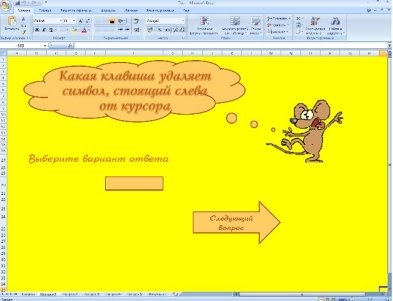
- У комірку В17 вводимо текст «Виберіть варіант відповіді».
- У комірки J17-J20 вводимо варіанти відповідей.
- У комірку F20 вводимо перевірку даних, для цього:
- Клікнути 1 раз мишкою по комірці F20
-
Меню Дані / Перевірка даних (
 )
)
-
У вікні, що відкрилося на вкладці Параметри в Типі даних вибираємо Список, в Джерелі (Источник) виділяємо комірки (
 ) з варіантами відповідей (J17-J20), виділяючи їх на аркуші курсором миші.
) з варіантами відповідей (J17-J20), виділяючи їх на аркуші курсором миші.

-
На вкладці Повідомлення для вводу записуємо у Заголовок: Питання 1, у Повідомлення: «Виберіть відповідь, клацнувши на значок (
 ) правіше!»
) правіше!»
- Кнопка ОК.
- Змінюємо забарвлення комірки F20 (див. зразок).
- Приховати стовпець J (ПКМ на назві стовпця – Сховати).
- На фігуру Наступне питання встановлюємо гіперпосилання на Лист 3 (Вставка-Гіперпосилання, або ПКМ – Змінити гіперпосилання).
- Аналогічні дії проводимо з Листами 3, 4, 5, 6 (тобто Питаннями, див. пункт 2.).
- Лист 7.
- Перейменуємо назву аркуша на Відповіді.
- У комірку В5 введемо текст Питання 1,
- У комірку С5 введемо формулу: =ЕСЛИ('Питання 1'!F20='Питання 1'!J20;1;0)
- Аналогічні дії повторити для інших запитань (діапазон комірок В6: С9)
- У комірку В11 ввести текст Сума. У комірку С11 ввести формулу: = СУММ (C5: C9)
- Сховати аркуш (ПКМ на назві листа – Сховати).
- Лист 8.
- Перейменуємо назву аркуша на Результат.
- Оформимо лист (Вставка - Фігури, Вставка - Напис).
![]()

- У комірку К25 введемо формулу для визначення оцінки за тест: =ЕСЛИ(Відповіді!C11=5;5;ЕСЛИ(Відповіді!C11=4; 4;ЕСЛИ(Відповіді!C11=3;3;2)))
- Перевірити роботу всіх кнопок-Гіперпосилань! Аркуш Відповіді і стовпець J у всіх листах мають бути Приховані.
- Показати виконану роботу Викладачу.
- Зберегти файл у свою папку на Вчительському ПК з ім’ям Лаба 6. Тести Excel. Завершити роботу.
docx
До підручника
Інформатика 9 клас (Бондаренко О.О., Ластовецький В.В., Пилипчук О.П., Шестопалов Є.А.)
Оцінка розробки


Безкоштовний сертифікат
про публікацію авторської розробки
про публікацію авторської розробки
Щоб отримати, додайте розробку
Додати розробку
